Elenca le regole di spiegatura lamiera nel documento attivo o nella libreria di stili globale (a seconda dell'impostazione del filtro su Stili locali o Tutti gli stili).
Specifica il metodo di spiegatura (lineare o tabella piega), le unità il valore del fattore K di backup e le tolleranze della tabella piega.
Accesso
Fare clic su scheda Gestione  gruppo Stili e norme
gruppo Stili e norme  Editor stili
Editor stili ![]() .
.
Nel riquadro del browser, fare clic su Spiegatura lamiera, quindi fare clic sul nome dello stile di spiegatura lamiera per visualizzare le selezioni e i valori utilizzati durante la spiegatura nella parte destra della finestra di dialogo.
![]() Fare clic sul segno "+" (Espandi/Comprimi) a sinistra della voce Spiegatura lamiera nella parte sinistra della finestra di dialogo Editor stili e norme per visualizzare l'elenco di regole esistenti. Selezionare una regola di spiegatura lamiera esistente per visualizzare le relative impostazioni di opzione.
Fare clic sul segno "+" (Espandi/Comprimi) a sinistra della voce Spiegatura lamiera nella parte sinistra della finestra di dialogo Editor stili e norme per visualizzare l'elenco di regole esistenti. Selezionare una regola di spiegatura lamiera esistente per visualizzare le relative impostazioni di opzione.
- Retro
-
Tornare allo stile modificato in precedenza. Viene richiesto di salvare le modifiche precedenti.
- Nuovo
-
Creazione di nuovi stili. Selezionare la casella di controllo Aggiungi a norme per eseguire l'aggiunta all'elenco degli stili disponibili nello stile standard attivo.
- Salva
-
Per salvare le modifiche apportate a uno stile esistente nel documento corrente.
- Reimposta
-
Per reimpostare i valori dello stile sui valori salvati.
- Filtro posizione
-
Mostra gli stili locali o tutti gli stili (dalla libreria) nel browser.
- Metodo spiegatura
-
Nell'elenco a discesa è possibile selezionare una delle tre opzioni di spiegatura. L'opzione selezionata determinerà le opzioni, gli attributi e i controlli visualizzati, come descritto nelle sezioni seguenti:
-
Lineare
- Valore fattore k
-
Campo di immissione dati che consente di specificare il valore del fattore k. L'intervallo ammesso è compreso tra 0 e 1. Per calcolare la tolleranza della piega viene usata la seguente equazione:
- Lunghezza spiegata = (Raggio piega interno + FattoreK*Spessore)*(2*PI*Angolo piega/360) angolo piega in gradi OPPURE
- Lunghezza spiegata = (Raggio piega interno + FattoreK*Spessore)*(Angolo piega) angolo piega in radianti
- Valore fattore spline
-
Campo di immissione dati che consente di specificare il valore del fattore spline. Questo valore assume come impostazione di default 0,5 e ha effetto sulle dimensioni appiattite di flange contorno, profilature o tramogge con segmenti ellittici o di spline all'interno del profilo lavorazione (nonché sulla lunghezza di qualsiasi piega non cilindrica o conica). Incrementare o ridurre il valore in modo che rappresenti più fedelmente i requisiti di produzione.
-
Tabella piega
- Unità lineare
-
Elenco a discesa per definire le unità della tabella piega dall'elenco seguente:
- cm - Centimetri
- ft - Piedi
- in - Pollici
- m - Metri
- micron - Micron
- mm - Millimetri
- yd - Yard
- Spessore
-
Tabella ad una colonna che elenca le voci di spessore esistenti seguite da un campo ipertestuale denominato: Fare clic per aggiungere, che se selezionato consente l'immissione di un nuovo valore di spessore. Se non è stato aggiunto alcun valore di spessore, viene visualizzato il campo ipertestuale Fare clic per aggiungere che se selezionato consente l'immissione di un valore di spessore.
- Backup valore fattore k
-
Valore passato al risolutore interno se una richiesta ricade all'esterno della tabella piega definita.
- Valore fattore spline
-
Campo di immissione dati che consente di specificare il valore del fattore spline. Questo valore assume come impostazione di default 0,5 e ha effetto sulle dimensioni appiattite di flange contorno, profilature o tramogge con segmenti ellittici o di spline all'interno del profilo lavorazione (nonché sulla lunghezza di qualsiasi piega non cilindrica o conica). Incrementare o ridurre il valore in modo che rappresenti più fedelmente i requisiti di produzione.
- Tolleranze tabella
-
Tre campi di modifica che consentono di immettere valori di tolleranza per:
- Foglio, valore singolo senza unità che rappresenta la tolleranza superiore e inferiore nello spessore del materiale del foglio.
- Raggi min/max, valore singolo senza unità che rappresenta la tolleranza superiore e inferiore nei valori del raggio piega.
- Angolo min/max, valore singolo senza unità che rappresenta la tolleranza superiore e inferiore nei valori dell'angolo piega.
- Esporta tabella
-
Fare clic su questo comando per esportare la tabella piega attualmente visualizzata come un file di testo ASCII (*.txt). Se la tabella corrente non è stata ancora salvata, viene innanzitutto richiesto di salvare la tabella.
- Angolo: riferimenti
-
Impostazione delle opzioni del pulsante di scelta:
- L'opzione Riferimento angolo flettente consente di specificare la definizione delle pieghe utilizzando l'angolo risultante dalla faccia esterna della piega e dalla faccia appartenente allo spigolo selezionato.
- L'opzione Riferimento angolo apertura consente di specificare la definizione delle pieghe utilizzando l'angolo risultante dalla faccia interna della piega e dalla faccia appartenente allo spigolo selezionato.
- Tabella piega
-
La tabella piega corrente viene visualizzato come una griglia di valori. Ogni riga contiene valori di deduzione della piega relativi all'angolo piega identificato nella prima colonna a sinistra. Le colonne sulla destra contengono le deduzioni della piega relative ai valori del raggio piega nella prima riga a partire dall'alto.
È possibile attivare le singole celle nella tabella piega per la modifica mediante un singolo clic. A seconda della cella selezionata, facendo clic con il pulsante destro del mouse viene visualizzato un menu contestuale contenente le selezioni relative alla tabella piega seguenti:
- Adatta consente di regolare la larghezza della colonna corrente per visualizzare tutti i caratteri nelle celle di tutte le righe nella colonna.
- Adatta (tutte le colonne) consente di regolare la larghezza di tutte le colonne per visualizzare tutti i caratteri nelle celle di tutte le righe.
- Inserisci colonna consente di inserire una nuova colonna nella tabella alla destra della colonna corrente mediante la copia di tutti i valori.
- Elimina colonna consente di eliminare la colonna corrente.
- Inserisci riga consente di inserire una nuova riga nella tabella sotto la riga corrente mediante la copia di tutti i valori.
- Elimina riga consente di eliminare la riga corrente.
- Incolla consente di incollare il contenuto degli Appunti nella cella corrente. Quando viene selezionata un'altra cella, vengono mostrati eventuali avvertimenti relativi a valori non validi.
- Incolla tabella consente di sostituire il contenuto della tabella piega corrente con una tabella piega copiata negli Appunti.
- Copia tabella consente di copiare il contenuto della tabella piega corrente negli Appunti.
-
Equazione personalizzata
- Tipo di equazione
-
Elenco a discesa che contiene le seguenti opzioni:
- Compensazione piega
- Tolleranza piega
- Detrazione piega
- Fattore k
Ciascuna di queste opzioni supporta il calcolo delle dimensioni della zona di piega con equazioni differenti. Il tipo selezionato dipende dalla variabile che è possibile fornire come input.
Ciascuna visualizza un elenco di variabili e un'immagine nella finestra di dialogo. L'immagine visualizzata dipende dal tipo di equazione e dall'angolo di riferimento.
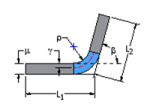
Compensazione piega o Detrazione piega - Angolo flettente
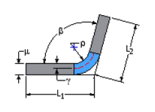
Compensazione piega o Detrazione piega - Angolo apertura
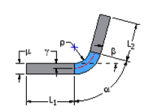
Tolleranza piega o Fattore k - Angolo flettente
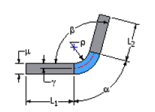
Tolleranza piega o Fattore k - Angolo apertura
- Angolo: riferimenti
-
Elenco a discesa che contiene le seguenti opzioni:
- L'opzione Riferimento angolo flettente consente di specificare la definizione delle pieghe utilizzando l'angolo risultante dalla faccia esterna della piega e dalla faccia appartenente allo spigolo selezionato.
- L'opzione Riferimento angolo apertura consente di specificare la definizione delle pieghe utilizzando l'angolo risultante dalla faccia interna della piega e dalla faccia appartenente allo spigolo selezionato.
Ogni volta che si modifica il riferimento dell'angolo viene modificata l'immagine visualizzata nella finestra di dialogo.
- Tabella Equazione
-
Tabella con tre colonne, costituita da una riga di intestazione e da almeno una riga che definisce un'equazione personalizzata e una condizione di ingombro per tale equazione.
- Colonna Variabile: la colonna più a sinistra nella tabella contiene la variabile definita dall'equazione. La variabile visualizzata nella colonna è definita dal tipo di equazione selezionato e non può essere modificata nella tabella. In questa colonna, la riga di intestazione non contiene alcun testo.
- Equazione personalizzata: questa colonna contiene l'equazione che verrà utilizzata per risolvere la variabile nella colonna a sinistra per la condizione di ingombro identificata nella colonna a destra. Le equazioni vengono immesse nella tabella mediante la finestra di dialogo Editor equazioni, visualizzabile facendo doppio clic nella cella della tabella.
- Condizione di ingombro: questa colonna definisce i limiti superiore e inferiore entro i quali è valida l'equazione specificata nella colonna centrale.. Le condizioni di ingombro vengono immesse nella tabella mediante la finestra di dialogo Condizione di ingombro, visualizzabile facendo doppio clic nella cella della tabella.
Nella tabella equazione è possibile definire più righe per specificare condizioni di risoluzione uniche all'interno di un intervallo specifico di condizioni di ingombro.
- Backup valore fattore k
-
Valore passato al risolutore interno se una richiesta ricade all'esterno delle equazioni definite.
- Valore fattore spline
-
Campo di immissione dati che consente di specificare il valore del fattore spline. Questo valore assume come impostazione di default 0,5 e ha effetto sulle dimensioni appiattite di flange contorno, profilature o tramogge con segmenti ellittici o di spline all'interno del profilo lavorazione (nonché sulla lunghezza di qualsiasi piega non cilindrica o conica). Incrementare o ridurre il valore in modo che rappresenti più fedelmente i requisiti di produzione.
-
Lineare
- Importa
-
Consente di importare uno stile materiale esportato da un altro documento.
- Fatto
-
Dopo il salvataggio delle modifiche, selezionare questa opzione per chiudere la finestra di dialogo Editor stili e norme.